带存储功能的无线扫描枪
摩托罗拉Motorola LI4278无线一维扫描枪

摩托罗拉Motorola LI4278无线一维扫描枪文章出自:品牌:摩托罗拉Motorola类型:无线一维条码扫描枪型号:LI4278外观:扫描枪体积(长×宽×高):7.34 × 2.75 × 3.84 英寸重量:224 克摩托罗拉LI4278无线一维扫描枪的概述:摩托罗拉LI4278 将一维条形码扫描带入了新的水平,让作业人员可以更快的速度、更远的距离捕捉几乎任何一维条形码。
摩托罗拉LI4278无线扫描枪的设计适于日常整天使用,其蓝牙兼容性让您尽享无线自由。
它的加密功能更好,可增强安全性,同时还提供更佳的整体无线性能。
摩托罗拉LI4278 无线扫描枪向后兼容其关键配件-底座,可与 LS4278 和 DS6878 扫描仪的底座配合使用。
卓越的电池电能管理保证在每次电池充电后可进行最多次数的扫描,以支持高强度的扫描任务。
摩托罗拉LI4278 扫描枪可运用于多尘和潮湿的环境,并可承受从 6 英尺/1.8 m 的高处摔落。
摩托罗拉LI4278无线一维扫描枪的特性和优点:1)卓越的一维扫描性能:扫描速度出众,提供广阔的数据采集范围2)几乎可扫描任何表面(包括手机显示屏)上的所有一维条形码:可采集传统纸质标签上印刷的标签,以及手机、平板电脑或计算机屏幕上显示的移动条形码3)较宽的工作范围:可读取 1 英寸/2.54 cm 至 30 英寸/76.2 cm 的 UPC 条形码,并可在远距离读取高密度条形码,实现应用的灵活性4)卓越的运动容错、角容差以及全向扫描能力:更快地采集条形码,在各次扫描间无需停顿,也无需对齐扫描仪和条形码5)内置的可更换电池:每次充电后可进行最多次数的扫描,在最高使用配置下轻松实现全天服务;可更换电池确保了较长的使用寿命6)兼容 123Scan2 和远程扫描仪管理 (RSM):从初始配置到日常管理,都可为您大大地节省管理时间和成本7)可承受连续跌落至混凝土地面 100 次以上:防止因日常跌落造成损坏而引起停工8)灵活的垂直或水平安装:桌面底座功能多样,可适应独特的环境9)蓝牙 2.1 :安全性更高,性能更好,电能管理更佳,蓝牙无线连接配对更轻松10)向后兼容:可与 LS4278 底座配合使用,提供极具经济性的升级途径摩托罗拉LI4278无线一维扫描枪的规格参数:物理参数扫描枪体积(长×宽×高):7.34 × 2.75 × 3.84 英寸重量:224 克通讯座接口:RS232、RS485 (IBM)、USB、键盘插口颜色:黑色、白色电池:“环保可持续使用”可更换充电电池性能参数偏移视角公差:±65°倾斜视角公差:±65°旋转视角公差:±45°扫描模式:单条明亮瞄准线扫描角度水平:35°扫描速度:每秒扫描 547 次移动容错:25 英寸(63.5 厘米)/秒光源:lED Class 1 设备(617 纳米)(黄褐色)最小打印对比度:15% MRD每次充电后的扫描次数:多达 57000 次操作小时数每次充满电后:72 小时使用环境环境光抗扰度最大:108000 勒克斯工作温度:32° F 至 122° F/0° C 至 50° C存储温度:-40° F 至 158° F/-40° C 至 70° C湿度:5% 至 85%(无冷凝)跌落规格:在室温下能够承受从 5 英尺/1.5 米高度跌落100 次,能承受从 6 英尺/1.8 米高度跌落至混凝土地面的冲击环境密封:带垫圈的密封外壳可防止灰尘,并能够喷洒清洗条码符号:UPC/EAN: UPC-A、UPC-E、UPC-E1、EAN-8/JAN 8、EAN-13/JAN 13、Bookland EAN、Bookland ISBN Format、UCC Coupon Extended Code、ISSN EAN Code 128 Including GS1-128、ISBT 128、ISBT Concatenation、Code 39 including Trioptic Code 39、Convert Code 39 to Code 32 (Italian Pharmacy Code)、Code 39 Full ASCII Conversion Code 93 Code 11 Matrix 2 of 5 Interleaved 2 of 5 (ITF) Discrete 2 of 5 (DTF) Codabar (NW - 7) MSI Chinese 2 of 5 IATA Inverse 1D (except all GS1 DataBars) GS1 DataBar including GS1 DataBar-14、GS1 DataBar limited、GS1 DataBar Expanded无线连接射频:Bluetooth v2.1 Class 2 射频数据率:3.0 Mbit/s (2.1 Mbit/s) Bluetooth v2.1射频范围:330 英尺/100 米(视线)相关法规技术要求:EMC FCC Part 15 Class B、ICES 003 Class B、IEC60601-1-2 Environmental RoHS Directive 2002/95/EEC Electrical Safety C22.2No.60950-1、En 60950-1、IEC 60950-1、UL 60950-1 LED Class 1环境法规符合:RoHS实用程序:123Scan、远程扫描器管理 (RSM)、扫描器管理服务 (SMS)、摩托罗拉扫描器 SDK解码范围(标准工作范围*):3 mil :5-7 英寸/12.7-17.8 厘米4 mil: 4-10 英寸/10.2-25.4 厘米5 mil :3-13 英寸/7.6-33 厘米7.5 mil :1.5-19 英寸/ 3.8-48.3 厘米13 mil :(100% UPC-A) 1-31 英寸/2.5-78.7 厘米20 mil :1-42 英寸/2.5-106.7 厘米26 mil :(200% UPC-A) 3-55 英寸/7.6-140 厘米100 mil(纸质):>20 英尺/6 米* 除非另有说明,否则按照 Code 39 计算范围。
24G蓝牙二维无线扫描枪使用方法

24G蓝牙二维无线扫描枪使用方法步骤一:充电与开机1.使用附带的USB充电线将扫描枪连接到电源适配器或电脑的USB接口上进行充电。
充电过程中,LED指示灯将显示红色充电状态,当充电完成时,指示灯将变为绿色。
2.充电完成后,按住扫描枪侧面的电源开关按钮几秒钟,扫描枪将进入开机状态。
此时,LED指示灯将显示蓝色或绿色,表示扫描枪已成功开机。
步骤二:连接蓝牙设备1.在需要连接的蓝牙设备(如电脑、手机等)上打开蓝牙功能,并进入蓝牙设备的配对模式。
具体的操作方法请参考蓝牙设备的说明书。
2.在扫描枪开机的状态下,按住扫描枪上的蓝牙配对按钮(通常位于扫描枪底部或背面)几秒钟,LED指示灯将开始快闪,表示扫描枪已进入配对模式。
3.在配对模式下,蓝牙设备将会自动并显示扫描枪的蓝牙名称。
选中扫描枪的名称,点击连接按钮进行配对。
4.配对成功后,扫描枪的LED指示灯将变为常亮状态,表示蓝牙设备与扫描枪已经成功连接。
2.扫描完成后,扫描枪会自动将扫描到的数据通过蓝牙发送给连接的蓝牙设备。
步骤四:设置扫描枪参数(可选)一些扫描枪可能支持一些可选的参数设置,如扫描模式、扫描声音等。
如果需要进行设置,按照以下步骤进行:1.查找扫描枪的使用说明书,了解扫描枪支持的参数设置和操作方法。
2.按照说明书上的方法,进入扫描枪的设置模式,通常是通过按下一些特定的按钮组合来进行。
3.在设置模式下,根据说明书的指引,选择需要修改的参数,并进行相应的调整。
4.设置完成后,退出设置模式并保存设置。
扫描枪将按照设置的参数进行工作。
步骤五:使用提示1.在使用蓝牙扫描枪之前,确保蓝牙设备与扫描枪之间的距离在蓝牙信号范围之内,通常为10米左右。
2.为了保持稳定的连接,尽量避免扫描枪与其他无线设备(如无线路由器、蓝牙耳机等)存在干扰。
3.定期检查扫描枪的电量,并及时充电。
充电时,尽量使用官方配套的充电器和充电线。
4.避免将扫描枪长时间暴露在高温或潮湿的环境中,以免对设备造成损坏。
新大陆HR2180 2280无线扫描枪存储模式设置
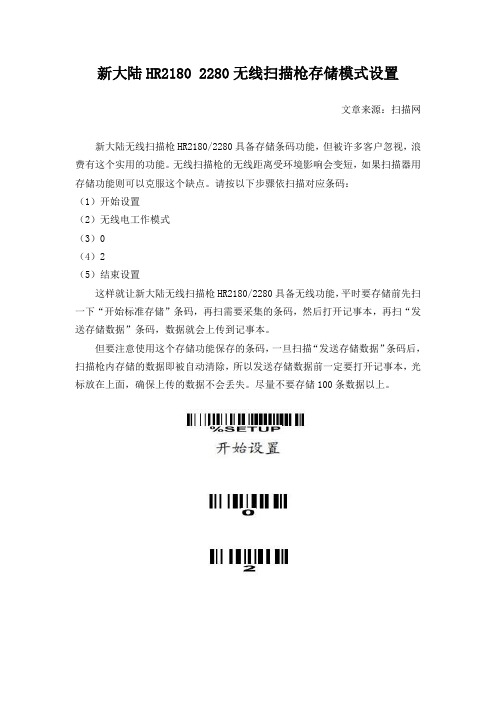
新大陆HR2180 2280无线扫描枪存储模式设置
文章来源:扫描网
新大陆无线扫描枪HR2180/2280具备存储条码功能,但被许多客户忽视,浪费有这个实用的功能。
无线扫描枪的无线距离受环境影响会变短,如果扫描器用存储功能则可以克服这个缺点。
请按以下步骤依扫描对应条码:
(1)开始设置
(2)无线电工作模式
(3)0
(4)2
(5)结束设置
这样就让新大陆无线扫描枪HR2180/2280具备无线功能,平时要存储前先扫一下“开始标准存储”条码,再扫需要采集的条码,然后打开记事本,再扫“发送存储数据”条码,数据就会上传到记事本。
但要注意使用这个存储功能保存的条码,一旦扫描“发送存储数据”条码后,扫描枪内存储的数据即被自动清除,所以发送存储数据前一定要打开记事本,光标放在上面,确保上传的数据不会丢失。
尽量不要存储100条数据以上。
【扫描网网站免费提供国内外20多个知名品牌扫描枪的高清图和用户手册资料下载】。
驰腾CT988使用说明

1) 高级设定基本步骤
1. 扫描 2. 扫描 3. 扫描 4. … 5. 扫描
进入高级设定 条码 功能码1 功能码2(可选)
退出高级设定 条码
功能码的形式 是类似 ATSxxxx=xxxxx 或 ATSxxxx 等
所有功能码均需以 字符/命令结束符 <END> 条码结束。
用户可以按照说明按需打印自己想要的命令条码,在设置 时直接扫描,再扫描本说明中的字符/命令结束符 <END> 即可完成对某项功能的设定。
1) 正常扫描条码时,对准条码,按下按键扫描。 2) 若要进行模式切换,把扫描器面向任一空白处,按住按键,
激光会点亮最长约4秒后熄灭。 3) 继续按住扫描按键约7秒后,会听到 嘀 的一声,若在此时
松开按键,则:若存有未上传的条码,则自动进入内存续传 模式,自动把存储的条码上传给接收器。 4) 若 步骤 3 中未松开按键,继续按住按键,至约12 秒以上再 松开,此时,扫描器可在 盘点 / 普通 模式间切换,模式 切换时,可以听到较长的 嘀 一声,同时盘点指示灯(黄 灯)也会对应点亮/熄灭。
-3-
快捷设定-2:发射器,接收器快速配对 配对码:
说明: 用扫描器扫 配对码,成功读取时,扫描器指示灯会闪 烁。此时,拔出接收器,然后重新插入接收器即可完成配对。扫 描器成功配对后,会发出3声 嘀 声。
快捷设定-3:显示电池电量
说明: 用扫描器扫 显示电池电量 条码,接收器端就会显示当 前的电池电压及电池剩余电量百分比,比如 4.05V 90% 等字 样。(一般正常电池电压范围:3.6V ~ 4.2V)
扫描器充电电源: DC : +4.75V ~ +5.25V 接收器: USB 或 DC : +4.75V ~ +5.25V 聚合物锂电池,1200mAH 睡眠:0.5mA; 扫描:65mA ; 数据传输:135 mA
带存储扫描枪使用说明书

ZF30-WSM 系列无线扫描枪
上海兆富通信技术有限公司
续发送数据,在硬关机(关闭电源)后,则无法保存未发送数据,内存清零 3. 无线扫描枪和无线接收端必须配合使用方可实现数据的传输 4. 在数据存满之后会自动报警(LED 常亮),数据会存不进而自动丢掉 5. 最大扫描速率 300ms/次 6. 出厂默认 1 信道,可设置 8 信道,32 信道需定制 7. 如果 PC 机的光标要长期处于非键盘输入界面时,最好关掉键盘口接收端(当 SM1 处于 OFF 状态,
接收端信道设置参考用,0 为插上短路帽,1 为悬空。 例:①②③④⑤对应“00111” 为 4 信道,这时①②上插上短路跳线,③④⑤悬空
信道 ① ② ③ ④ ⑤ 信道 ① ② ③ ④ ⑤
1
1 1 1 1 1 17 1 1 1 1 0
2
0 1 1 1 1 18 0 1 1 1 0
3
1 0 1 1 1 19 1 0 1 1 0
● 主要功能:
1. 储存功能: 内置 256K 字节内存,在数据发送失败后自动储存未发数据,最大储存量:18725 条数据(每个数 据长度为 14 个字节)
2. 组网功能: 无线扫描枪和无线接收端采用自动组网方式
3. ID 号识别功能: 每一个无线扫描枪都有唯一的 ID 号,ID 号通过无线的方式设置(出厂默认 ID 号为 0XFF)
LED2 灭),连线不需要改动。如果要切换操作界面,最好也要关掉,如果是确定没有数据在通信 的情况下可以不关,当键盘直接连到 PC 机时,此问题可忽略 8. 当重新起动 PC 机时确保键盘插在键盘口接收端的 KB-COM 口或者直接连在 PC 机上 9. 若使用串口接收端时,需将扫描数据输入 OFFICE 文档或支持键盘输入的应用软件时,必须安装键 盘口模拟软件 10.若无线传输距离明显变近,说明电池电压不足,必须马上充电
24G蓝牙二维无线扫描枪使用方法

24G蓝牙二维无线扫描枪使用方法第一步:了解扫描枪的基本结构和功能第二步:为扫描枪充电使用扫描枪之前,需要确保它有足够的电量。
通常情况下,可以通过将扫描枪连接到电源适配器或USB接口来进行充电。
当电量不足时,电量指示灯会发出警告。
第三步:开启扫描枪的蓝牙功能打开扫描枪上的开关按钮,然后按下扫描触发按钮和开关按钮,直到电量指示灯开始闪烁。
这表示扫描枪已经进入蓝牙配对模式。
第四步:将扫描枪与设备进行配对在需要与扫描枪连接的设备(例如电脑或移动设备)上打开蓝牙设置。
附近的蓝牙设备,并找到扫描枪的名称(通常是以“BS”开头)。
选择扫描枪的名称并进行配对。
第五步:测试扫描枪的功能当设备成功配对后,可以打开一个支持条码扫描功能的应用程序,例如条码扫描器或库存管理软件。
将扫描枪对准条码,按下扫描触发按钮,扫描枪将会解码并显示条码内容。
第六步:其他功能和设置除了基本的扫描功能外,24G蓝牙二维无线扫描枪还有其他一些功能和设置。
其中一些功能包括:1.扫描设置:一些扫描枪可以通过设置菜单进行自定义设置,例如扫描模式、扫描声音、扫描速度等。
2. 数据传输:扫描枪可以将已扫描的数据通过蓝牙传输到配对设备上,可以导出为Excel或文本文件。
3.更新固件:有些扫描枪支持固件更新,通过更新固件可以获得新功能和更好的性能。
总结:24G蓝牙二维无线扫描枪的使用方法可以归纳为以下几个步骤:了解扫描枪的基本结构和功能、为扫描枪充电、开启扫描枪的蓝牙功能、将扫描枪与设备进行配对、测试扫描枪的功能以及其他功能和设置。
通过按照这些步骤,用户可以轻松上手并开始使用24G蓝牙二维无线扫描枪。
摩托罗拉DS6878-SR无线二维条码扫描枪

4、摩托罗拉symbol DS6878扫描枪以超高的性能 扫描所有条码
摩托罗拉DS6878-SR无线二维条码扫描枪的规格参数
电压和电流(CR0078 基座): 电压 常规电流:充电/不充电 5 +/-10% VDC 700 mA/260 mA(使用外部电源时) 5 +/-10% VDC 5 +/-10% VDC 490 mA/260 mA (通过电缆使用主机电源时) 颜色:浅黑色 性能参数 光源:瞄准模式:655 +/- 10 纳米激光二极管 照明:625 +/- 5 纳米 LED 视域:39.2°(水平方向),25.4°(垂直方向) 旋转视角/倾斜视角/偏移视角: 360°,±60°, ±60° 印刷对比度:最小反射差 25% 运动容差:水平速度:5 英寸 (12.7 cm)/秒 旋转偏差:0-360°
摩托罗拉DS6878-SR无线 二维条码扫描枪
——产品类
本文档由【扫描网】进行整理
摩托罗拉DS6878-SR无线二维条码扫描枪的基本信息
类型:无线二维条码扫描枪 型号:DS6878-SR
扫描枪体积(HxWx D):18.5 x 9.7 x 6.9cm
重量:238g
摩托罗拉DS6878-SR无线二维条码扫描枪的概述
摩托罗拉DS6878-SR无线二维条码扫描枪的规格参数
成像参数 支持的图片格式:可以以 Bitmap、JPEG 或 TIFF 格式导出图片 图像传输速度:USB 2.0:高达 12 Mb/秒;受限于无线电最高速度 3Mbps RS232:高达 38.4K 波特率 图像传输时间:传输一个100 kb 的 Jpeg 压缩文件,典型USB 应用大约 需要 0.2 秒 图像质量:120 DPI,在 4 英寸 x 6 英寸(10.2 x 15.2 cm)文档上 @ 6.5 英寸/16.5 cm symbol DS6878二维无线条码扫描枪使用环境 操作温度:32°F 至 122°F/0°C 至 50°C 储藏温度:-40°F 至 158°F/-40°C 至 70°C 湿度:5%-95%相对湿度(无冷凝) 抗光性:可在室内正常照明和室外自然光线(直射阳光)条件下使用 跌落规格:可承受多次从 6 英尺/1.8 米高处跌落至混凝土地面的冲击 密封:IP43(防水防尘)
科密EW9200蓝牙条码枪说明书

科密EW9200蓝牙条码枪说明书科密EW9200蓝牙条码枪说明书蓝牙扫描仪室外50米可视距离无线传输与各类PC的蓝牙一键匹配内置FLASH闪存支持断点续传离线扫描可存储条码超过5000条支持普通模式、盘点模式、不丢失模式、SPP模式并可自由切换支持Windows XP、Win 7 Win8/10系统PC机。
Android设备、IOS设备支持HID协议、SPP协议1.插入蓝牙扫描仪接收器,电脑会自动安装蓝牙接收器驱动(安装过程不可拔出接收器)2.启动蓝牙扫描仪,长按蓝牙扫描仪8秒以上或扫配对条码,将进入【配对模式】,连接指示灯(蓝色)将快速闪烁3.在电脑控制面板中找到蓝牙,打开蓝牙面板,点击添加按钮4.选中“我设备已经设置并且准备好,可以查找”,点击下一步5.出现添加Bluetooth设备向导对话框,对话框中应该出现一个Gerneral Bluetooth HID Barcode设备图标6.双击Gerneral Bluetooth HID Barcode设备图标,出现密匙对话框,选择不使用密匙,下一步,将开始安装驱动程序7.安装成功后Bluetooth设备里多了一个Gerneral Bluetooth HID Barcode设备,同时蓝牙扫描仪短鸣一声,到此蓝牙适配器安装完毕—————————————————————————————————————————————————————8.配对成功,蓝牙扫描仪指示灯蓝色灯常亮1.插入蓝牙扫描仪接收器,电脑会自动安装蓝牙接收器驱动(安装过程不可拔出接收器)2.启动蓝牙扫描仪,长按蓝牙扫描仪按钮8秒以上或扫配对条码,将进入【配对模式】,连接指示灯(蓝色)将快速闪烁3.在电脑控制面板中找到“设备和打印机”,点击“添加设备”,4.出现添加Bluetooth设备向导对话框,对话框中应该出现一个Gerneral Bluetooth HID Barcode设备图标5.右键单击“Gerneral Bluetooth HIDBarcode”设备图标“属性”选项,出现属性对话框,点击确认。
- 1、下载文档前请自行甄别文档内容的完整性,平台不提供额外的编辑、内容补充、找答案等附加服务。
- 2、"仅部分预览"的文档,不可在线预览部分如存在完整性等问题,可反馈申请退款(可完整预览的文档不适用该条件!)。
- 3、如文档侵犯您的权益,请联系客服反馈,我们会尽快为您处理(人工客服工作时间:9:00-18:30)。
带存储功能的无线扫描枪
我们了解到,仓库盘点货物时,但由于仓库货物位置的高低、环境密封等客观因素,有线条码扫描枪恐怕就不是很方便,必然要使用无线扫描枪最好,而无线扫描枪是实时传输的,同时它的无线距离又会受环境影响而变短,如果距离太远,再加上信号不是很好的话,扫描的数据就有可能传不到电脑中,这时候我们就需要带存储功能的无线扫描枪,也就是说我们可以将扫描到的条码数据先存储到扫描枪中,等将所有需要扫描的条码扫描完后,再将扫描枪中的数据上传至电脑中,这样盘点工作就会方便很多。
带存储功能的条码扫描枪我们可以用灵猫T220无线扫描枪。
下面为您介绍一下这款带储存功能的扫描枪的特性:
灵猫T220无线扫描枪:
(1)传输距离:空旷距离为20-30米
(2)存储情况:可存储7000个字符信息
(3)传输方式:2.4G无线传输
(4)配对模式:每个接收盒最多可配4支扫描枪(理论数据)
(5)电池情况:一次充电可连续工作10小时左右
当然,其他品牌的也有,比如天瑞T2009A无线激光条码枪、新大陆HR15Z 无线条码扫描枪、民德CS3260、民德CS3290、新大陆HR2180、新大陆HR2280
等,具体详情请参考扫描枪参数。
通过以上对比,请结合您实际的工作环境和扫描枪价格预算,来准确挑选适合您使用的带存储无线条码扫描枪。
【扫描网网站免费提供国内外20多个知名品牌扫描枪的高清图和用户手册资料下载】。
